
发布时间:2023-09-27 11: 54: 00
品牌型号:联想GeekPro 2020
系统:Windows 10 64位专业版
软件版本:CorelDRAW Graphics Suite
矢量文件是图形文件格式之一,与位图的分辨率概念相区别,其图形是由点、线组成的。由于矢量图形有放大不失真的优点,因此常会用于大型绘图制作中。那么,矢量文件格式有哪些,矢量文件格式怎么转换?下面一起来看看吧。
一、矢量文件格式有哪些
矢量文件格式有哪些?其文件格式主要包括:*.cdr、*.ai、*.dwg、*.dxf、*.eps、*.iff等。
其中cdr的文件格式应用比较广泛,是由专业矢量图形设计软件CorelDRAW编辑的格式,其兼容性比较好,且能通过软件的编辑转换为其他的矢量文件格式。
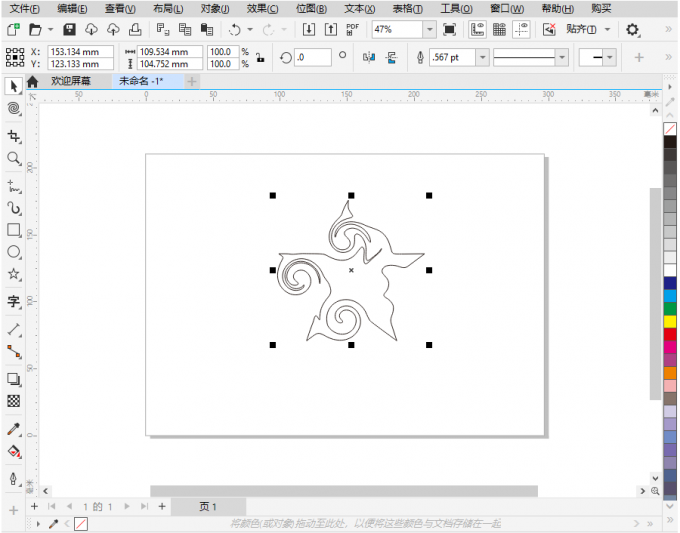
矢量文件格式有什么特点呢?以cdr文件为例,如图2所示,矢量文件中的图形是由节点与线条组成的,可通过移动、添加、删除节点的方式,调整图形的形状。
而由于点、线的结构,矢量图形可以无限放大,不会出现锯齿、马赛克等失真问题,很适合用于制作logo、图纸这类需要放大的图形。
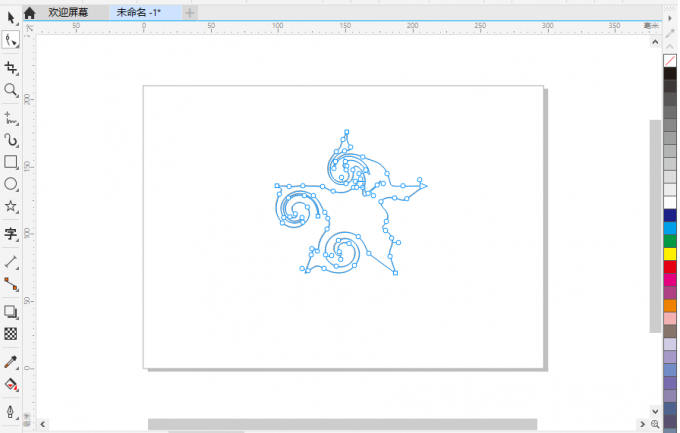
在cdr中放大图形,如图3所示,可以看到,其节点或线条保持平滑的流畅感,没有锯齿的问题。
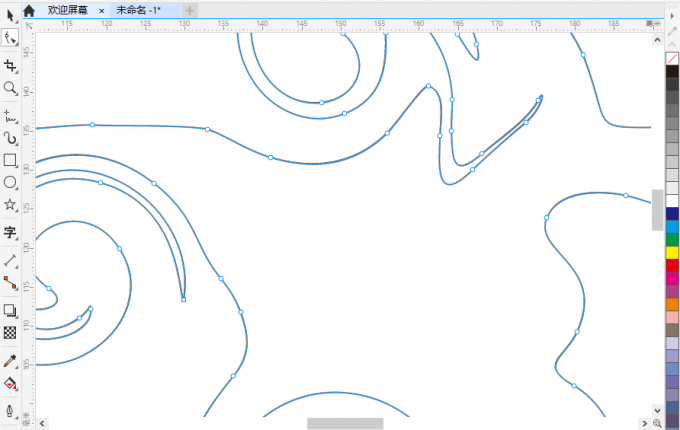
矢量图形中的节点可通过形状的改变进行编辑,如图4所示,利用cdr的形状工具,可将节点往不同的方向推拉,以构造出不同的形状或者改变弧度。
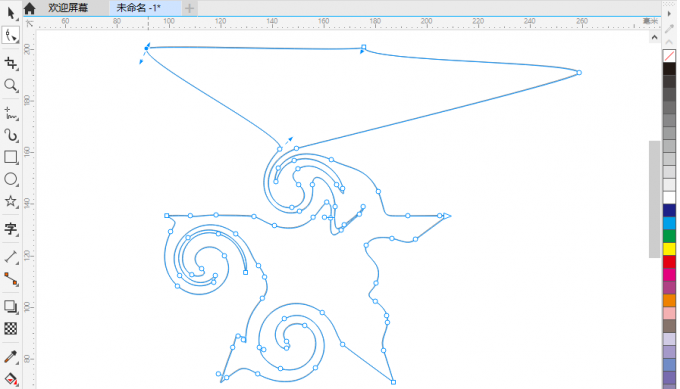
二、矢量文件格式怎么转换
上述主要讲解了矢量文件格式有哪些以及矢量图形的特点。接下来,一起来了解下矢量文件格式怎么转化。
1.矢量文件格式转换为位图
矢量文件与位图都是图形文件的格式之一,通过cdr的转换功能,可实现两种的互相转化。
首先来看一下,矢量文件转换为位图的操作。如图5所示,切换cdr的选择工具,将目标图形选中为对象。然后使用其位图菜单中的“转换为位图”功能。
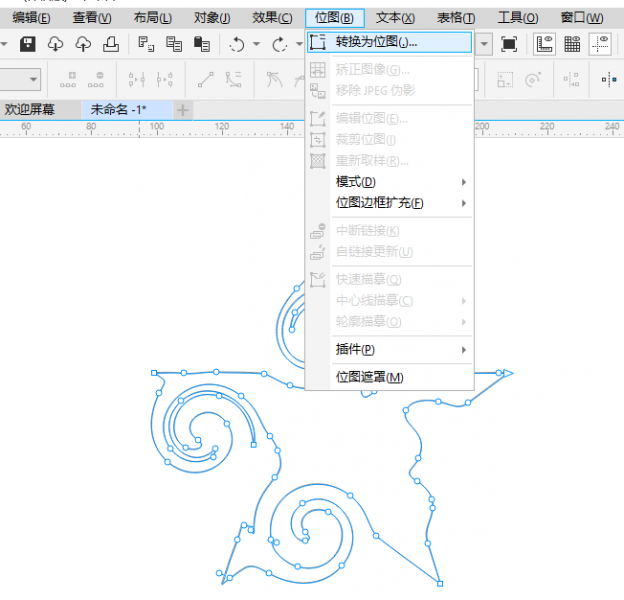
即可将原来的矢量图形转换为位图,如图6所示,放大图形后,可以看到,位图图形会出现锯齿现象。
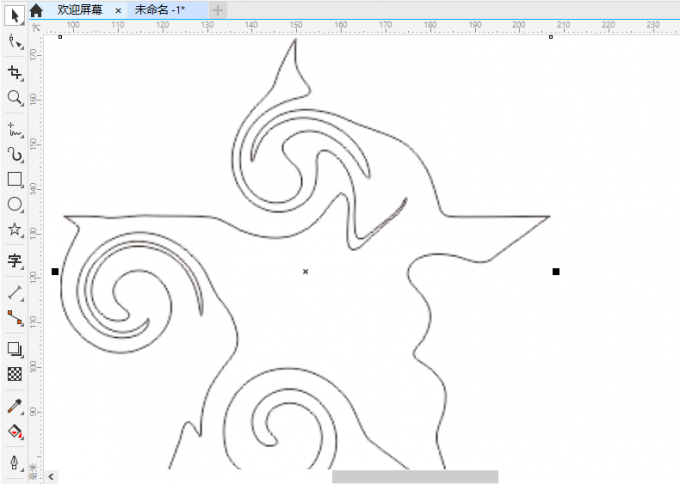
2.矢量文件格式导出为位图
如果cdr项目中包含了多个矢量图形对象时,更建议使用导出位图的功能,可将多个对象都组合起来转换为位图。
如图7所示,在cdr的导出功能中,选择jpg、png等位图格式导出,即可完成格式转换。
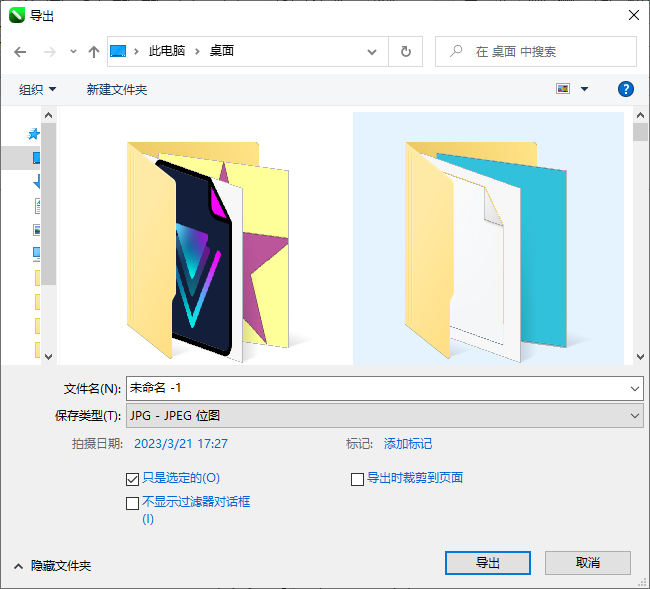
在cdr导出功能中,如图8所示,可对位图的颜色模式、质量、尺寸等进行设置。如果是要作为印刷使用的,建议导出CMYK颜色模式以及300分辨率;如果是作为桌面用途的,建议导出RGB颜色模式以及72分辨率。

3.位图转换为矢量文件格式
相对而言,位图转换为矢量文件的操作会复杂一点,需要通过描摹原图的方式实现线条化的转换。如果位图是摄影作品,转换矢量文件后会降低逼真感,其质感更偏向绘画效果,因此更建议是用于绘画型位图的转换。
具体的操作是,如图9所示,打开cdr位图菜单,其中描摹相关的功能,如快速、中心线、轮廓描摹均可作为矢量图形转换使用。本例选择了轮廓中的“高质量图像”,以获得更逼真的作品。
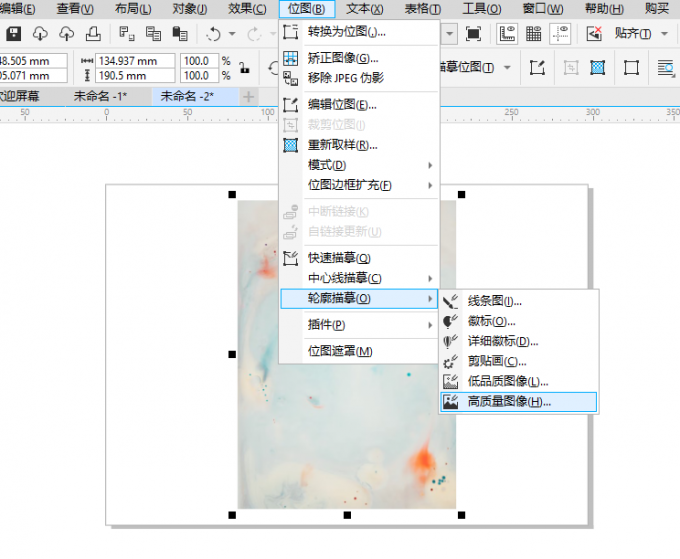
打开高质量图像轮廓后,如图10所示,cdr会自动完成矢量图形的转换,从左图预览看到,图像有着明显的图形化效果。为了让描摹效果更加逼真,可以将细节数值调高一点,但相应地,会让文件变大不少。
除了描摹外,该功能还可以用于指定颜色的删除,比如删除背景颜色等。如果觉得描摹效果满意的,点击“ok”,将其导出到cdr画布中。
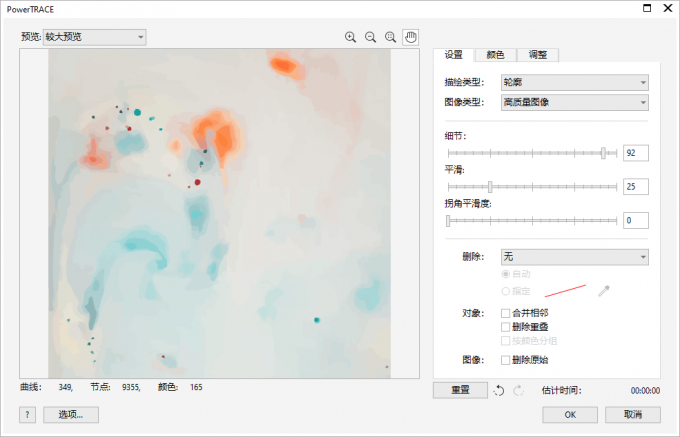
返回cdr的画布,如果描摹功能中未选择“删除原始”图像,此时转换后的矢量图形会覆盖在原图上方。切换cdr的选择工具,点击一下图像,并将其移动到其他地方,如图11所示,可看到转换后矢量图形的线条结构,松开鼠标可恢复图像,不显示线条结构。
转换后的矢量图形是整体结构的,如果要编辑形状,需要将其节点取消组合,才能拆解为一个个节点进行编辑。
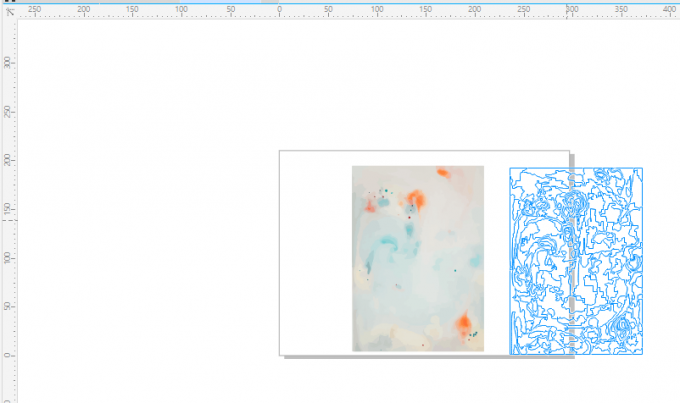
三、小结
以上就是关于矢量文件格式有哪些,矢量文件格式怎么转换的相关内容。cdr是应用比较广泛的矢量文件格式之一,由cdr软件(CorelDRAW)软件编辑而成。cdr软件可实现位图与矢量图形的互相转换,同时也能转换为ai、dwg等其他矢量文件格式。
作者:泽洋
展开阅读全文
︾